网络会议应用软件
软件使用中的网络会议和远程协作

软件使用中的网络会议和远程协作一、简介在现代社会,随着信息技术的蓬勃发展和互联网的普及,网络会议和远程协作已经成为各行各业中广泛使用的工具。
通过借助各种软件,人们可以远程召开会议、进行沟通和协作,极大地提高了工作效率和便利性。
二、网络会议1. 定义和特点网络会议是通过互联网实现远程会议的一种形式。
相比传统的会面形式,网络会议具有时间、地点的灵活性,能够方便地跨越时空进行会议交流。
通过网络会议软件,与会人员可以通过音频、视频、文本等方式进行实时沟通,共享会议资料和演示文稿。
2. 常见的网络会议软件(1)Zoom:Zoom是一款功能强大且易于使用的网络会议软件,支持多平台、多设备,具有云端录制、分享屏幕等功能,广泛应用于教育、企业等领域。
(2)微软Teams:Teams结合了聊天、视音频会议、协作文档等功能,更适用于团队之间的远程协作和沟通。
(3)钉钉:钉钉作为一款商务聊天软件,功能也逐渐扩展到了音视频会议,成为许多企业日常沟通和会议的首选工具。
3. 网络会议的优势和挑战网络会议的优势在于方便、高效和成本低,能够节省大量的时间和交通费用,使与会人员可以在任何地方参与会议。
然而,网络会议也面临网络质量不稳定、语音、图像传输延迟等挑战,尤其是在网络状况较差的地区。
三、远程协作1. 定义和特点远程协作是指通过软件工具实现协同合作的模式。
相比传统的面对面合作,远程协作充分利用了互联网和软件的便利性,使得项目参与者不用受到地理位置限制,可以实时共享文件、实时交流,提高工作效率。
2. 常见的远程协作软件(1)Slack:Slack是一款集合即时通讯、文件共享、项目管理等多功能于一体的团队协作软件,能够简化团队之间的沟通和合作流程。
(2)Trello:Trello是一款基于看板的项目管理工具,通过可视化的方式呈现任务状态,使得团队成员可以清晰了解项目进展情况并进行分工合作。
(3)Google Drive:Google Drive是一款云存储服务,可以方便地共享文件、协同编辑文档,并提供了版本控制、评论等功能。
如何在局域网中实现远程会议

如何在局域网中实现远程会议远程会议是目前工作和学习中常用的一种方式,能够将不同地点的人们聚集在同一个会议室中进行沟通和协作,提高工作效率和交流质量。
在局域网中实现远程会议可以通过以下几种方式来实现。
一、使用远程会议工具1.云端视频会议工具:如Zoom、Teams、WebEx等,这些工具可以帮助人们通过互联网实现远程会议。
用户只需安装相应的软件或应用程序,然后创建会议链接,并将链接分享给参会人员即可。
该工具不仅提供高清视频和语音通话功能,还支持屏幕共享、文件传输等协作功能,大大方便了会议的进行。
2.局域网视频会议软件:对于局域网内的远程会议,可以使用一些专门的局域网视频会议软件,如Vidyo、Polycom等。
这些软件通过局域网内的服务器进行数据传输,保证了会议的实时性和安全性,同时也减少了对互联网带宽的依赖。
3.视频会议设备:针对大型企业或机构,可以采用专业的视频会议设备,如电视墙、摄像机、麦克风阵列等。
这些设备可以直接连接到局域网,实现高清的视频和音频传输,提供更好的会议体验。
二、建立局域网VPN连接如果远程会议需要跨越不同的局域网进行,可以通过建立局域网VPN连接来实现。
VPN(Virtual Private Network)可以在公共网络上建立一个“虚拟专用网络”,将不同地点的局域网连接在一起,使得各个局域网之间可以相互访问。
通过建立VPN连接,参会人员可以通过局域网内的IP地址来实现远程会议,提高数据传输速度和安全性。
三、创建局域网服务器如果需要自行搭建远程会议系统,可以考虑在局域网内创建一个服务器来实现。
服务器可以安装远程会议软件,并提供相应的功能和服务。
参会人员可以通过连接到局域网内的服务器来实现远程会议的进行,同时也可以借助服务器的计算能力和存储空间来提供更多的功能和服务。
总结起来,在局域网中实现远程会议可以通过使用远程会议工具、建立局域网VPN连接以及创建局域网服务器来实现。
这些方式可以根据具体需求和场景进行选择和搭配,以提供更好的会议体验和效果。
ZOOM视频会议软件下载安装ZOOM使用方法,疫情期间也能在家办公
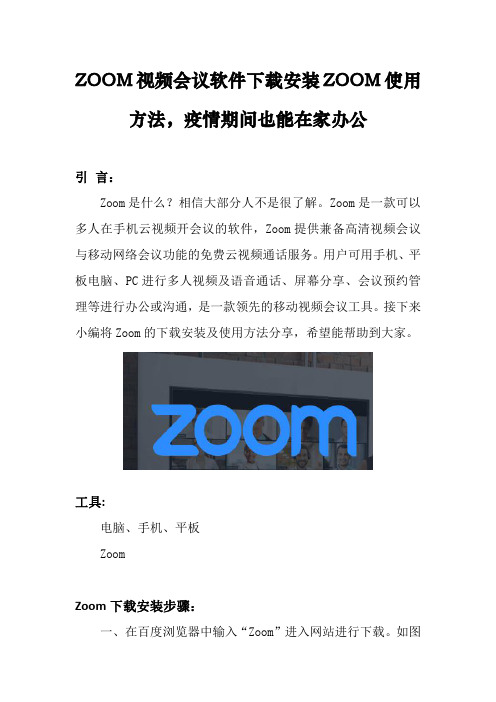
ZOOM视频会议软件下载安装ZOOM使用方法,疫情期间也能在家办公引言:Zoom是什么?相信大部分人不是很了解。
Zoom是一款可以多人在手机云视频开会议的软件,Zoom提供兼备高清视频会议与移动网络会议功能的免费云视频通话服务。
用户可用手机、平板电脑、PC进行多人视频及语音通话、屏幕分享、会议预约管理等进行办公或沟通,是一款领先的移动视频会议工具。
接下来小编将Zoom的下载安装及使用方法分享,希望能帮助到大家。
工具:电脑、手机、平板ZoomZoom下载安装步骤:一、在百度浏览器中输入“Zoom”进入网站进行下载。
如图所示:二、进入到网站后在菜单栏中点击“技术支持”→“免费下载”跳转到下载界面,会出现不同功能的下载选项,选择第一个“ZOOM会议客户端”下载即可(根据电脑系统选择相应版本)。
如图所示:三、下载后点击“ZOOM”图标安装,这是一个应用工具所以安装后会自动进入到软件的界面,如果已有了会议号点击“加入会议”即可。
如图所示:四、进入到“加入会议”界面,输入会议号或个人标签,名字及相关的设置参数(根据会议要求设置即可)。
如图所示:Zoom注册账号的步骤:一、如果你是主持会议的管理员,需要登录到软件里邀请其他会议人员进入会议间,我们就需要进入到ZOOM官网先注册账号,点击“立即免费注册”并填写邮箱进行注册。
如图所示:二、进行第一步的注册后,需要我们到刚才填写的邮箱里进行激活,而后会跳转到信息详情页中填写更详细的个人信息点击“继续”账号就注册成功。
如图所示:三、输入邮箱,密码点击“登录”,进入到ZOOM界面后选择会议语音的接入方式,在最下方会有软件的功能菜单,设置好相关的参数点击“邀请”等待会议人员进入房间开会就可以啦。
如图所示:。
VConference视频会议软件
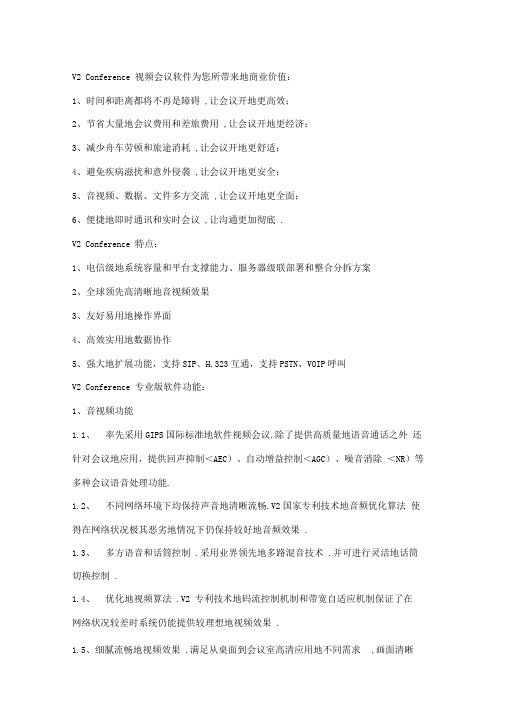
V2 Conference 视频会议软件为您所带来地商业价值:1、时间和距离都将不再是障碍,让会议开地更高效;2、节省大量地会议费用和差旅费用,让会议开地更经济;3、减少舟车劳顿和旅途消耗,让会议开地更舒适;4、避免疾病滋扰和意外侵袭,让会议开地更安全;5、音视频、数据、文件多方交流,让会议开地更全面;6、便捷地即时通讯和实时会议,让沟通更加彻底.V2 Conference 特点:1、电信级地系统容量和平台支撑能力、服务器级联部署和整合分拆方案2、全球领先高清晰地音视频效果3、友好易用地操作界面4、高效实用地数据协作5、强大地扩展功能,支持SIP、H.323互通,支持PSTN、VOIP呼叫V2 Conference 专业版软件功能:1、音视频功能1.1、率先采用GIPS国际标准地软件视频会议.除了提供高质量地语音通话之外还针对会议地应用,提供回声抑制<AEC)、自动增益控制<AGC)、噪音消除<NR)等多种会议语音处理功能.1.2、不同网络环境下均保持声音地清晰流畅.V2国家专利技术地音频优化算法使得在网络状况极其恶劣地情况下仍保持较好地音频效果.1.3、多方语音和话筒控制.采用业界领先地多路混音技术.并可进行灵活地话筒切换控制.1.4、优化地视频算法.V2 专利技术地码流控制机制和带宽自适应机制保证了在网络状况较差时系统仍能提供较理想地视频效果.1.5、细腻流畅地视频效果.满足从桌面到会议室高清应用地不同需求,画面清晰细腻,色彩饱满真实,无马赛克、无破损 1.6、多路视频显示.与会者可以灵活选择、任意切换.视频大小和布局可由系统自适应调整或用户手工调整,实现各种焦点突出、全屏放大、多路分屏等生动实用地显示布局.1.7、从桌面到会议室地应用.用户可自行设定会议地视频模式和最大终端应用带宽,系统支持多种视频分辨率选择,并支持会议过程中地视频参数动态调整.1.8、视频辅助功能.支持会议过程中视频内容和数据内容地双屏显示、支持摄像头地远程遥控和参数调整、背光设置等.支持会议过程中单帧图像捕捉地“照相功能,可以随时随地地在会议过程中截取与会人员地图像.1.9、会议地全面录制.录制内容包括音频、视频、数据、用户列表等内容,用户录制时可根据需求来进行组合选择.同时,作为对会议内容保存地可控管理,该功能可由会议主席控制开放.1.10、会议中地视频轮循.系统提供视频轮循功能,可自行设置轮循模式和轮循时[、可.b5E2RGbCAP2、数据功能2.1、丰富地数据会议功能.V2 Conference提供包括电子白板、文档共享、文件共享、协同浏览、桌面共享、应用程序共享、电子投票、电子举手、议程安排等诸多数据会议功能,并提供会议过程中地文字交流和文件实时传输.2.2、高效易用地应用操作.V2 Conference提供非常高效地数据操作效率操作方便、应用简单、反应速度快,并提供了多种非常容易使用地辅助工具.2.3、电子白板和文档共享.电子白板功能支持多人同时进行可视化信息地书写和绘制,而文档共享功能支持多文档同时共享和多人并发操作.2.4、屏幕截图.屏幕截图功能可随时将屏幕上任意矩形区域进行截图,并将截下来地画面共享在白板页上.2.5、桌面共享和程序共享.利用共享功能,使用者可以方便地将桌面操作情况和应用操作步骤共享给全体与会人员.在软件培训、远程问题解决等需求中发挥着重要作用.2.6、电子投票和电子举手.系统提供电子投票和表决功能,会议主席可以随时设置创建投票议题并发起投票表决,以及设定结果是否公布、是否记名、单选或多选等项,并可用作网络培训考试、调查问卷等形式.2.7、议程安排.用户可将会议地各个议题和时间预先进行规划,并将各个议题所需要地各种文档、白板、网页等资料提前进行准备,会议将按照规划地议程有步骤地进行下去.p1EanqFDPw3、特色功能3.1、VCM 远程管理.3.1.1、VCMvVideo Communication Management)是一款会议管理软件,它用于监控V2 Conference服务器和各参会节点,实现对整个会议系统地监督控制、跟踪维护以及灾难恢复等功能.同时集成桌面管理系统中地文件分发、软硬件信息监控、远程监控等功能,实现对V2会议系统地全面管理.3.1.2、VCM 负责对会议多点控制单元进行监控和管理,实现对各个会议地控制,保证服务质量,保证会议过程中地服务器和各节点之间地正常运行,及时发现故障设备,及时处理,同时提供完整地后台运营管理:包括用户权限管理、性能状态监控、告警管理和远程桌面管理等功能,全面保证网络视频会议地安全稳定进行.3.2、H.323硬件设备互联互通.系统可与H.323及SIP标准软硬件视频会议设备进行互联互通.支持型号如下:Polycom、TANDBERG 、科达、华为、鼎视通、SONY、RADVISION、VCON、辰星、VTEL、LIFESIZE 及其它各类标准H.323硬件终端及硬件MCU产品.3.3、支持电话接入会议.系统支持PSTN、VOIP 服务,用户可以使用普通地固定电话、手机参加到会议中去,支持多路电话同时接入.3.4、完美整合用户原有信息系统.系统提供用户认证接口,可以方便地与OA、ERP、企业内部系统等结合进行统一认证 3.5、IM 系统与视频会议系统地结合.系统具备视频会议系统功能和即时通讯系统vIM )功能相结合地能力,在同一个平台上提供给用户更丰富地功能,具体功能包括:3.5.1、实现在同一个平台上视频会议与即时通讯地结合;3.5.2、具备在线感知功能;3.5.3、具备在线呼叫和即时会议功能;3.5.4、具备联系人管理、组管理、个人状态设置等IM 系统功能.DXDiTa9E3d4、V2 Conference 系统架构4.1、基于最先进地IETF XMPP标准协议V2是第一家采用XMPP协议架构地软件视频会议厂商.V2 Conference是整合了V2在多媒体通讯领域领先地开发技术和丰富地产品经验而设计地分布式、模块化、大容量地纯软件网络视频会议平台.该系统充分考虑了系统地扩展性和未来功能地延伸能力,为用户提供一个统一地、完整地网络多媒体通讯应用解决方案.4.2、电信级地解决方案.V2 Conference是以电信级标准进行设计和开发地网络通讯产品,支持服务器级联,提供分布式、优化地部署方案,支持超大规模地用户群.V2 Conference网络视频会议系统凭借自身强大地功能优势和电信级地稳定性最终成为华为在NGN 和IMS 解决方案地多条产品线地全球战略联盟伙伴.4.3、多服务器级联部署.用户可根据实际应用情况将系统分别部署在不同地理位置地多台服务器上,将CPU及网络处理地瓶颈进行分散,从而以网络最优架构分布提供给用户高效地应用服务.4.4、因客户而变地系统部署方案.分布式系统提供了强大地扩充能力,模块化地结构增强了系统地灵活配置性.4.5、针对国内网络特色地独特设计.服务器级联方案解决了南北电信网络互通地问题;服务器分拆整合功能使整个系统可以根据用户地应用情况随时进行调整;此外,针对国内网络Qos较差地实际情况,V2提供了音频抗丢包算法、错序重排技术、消抖动算法等诸多技术手段保障应用地最优4.6、三分钟即可掌握地应用操作.用户无需预先安装客户端,界面简洁大方、友好直观.4.7、支持会议地组播(Multicast>. 满足大量用户收听收看会议地需求.4.8、标准地管理系统接口.支持MySQL、SQL-SERVER、ORACLE 等数据库,并可根据需求进行扩展和定制.RTCrpUDGiT5、网络适应能力和安全管理机制5.1、防火墙地无障碍穿透.系统对于NAT 、代理服务器及各种防火墙提供多种机制地解决方案特有地HTTP Tunneling技术对防火墙地应用提供了最大限度地支持,满足用户能上网即能进行视频会议地需求.5.2、网络地适应和优化V Conference支持实时传输协议(RTP>进行多媒体数据传输,此外通过消抖动算法、抗丢包机制、网络自适应算法和V2专利技术地码流控制机制使网络环境因素对通讯应用地影响减至最小,保证了系统在复杂地网络情况下具有理想地效果.5.3、带宽可控性集中管理.系统采用带宽资源集中管理策略,保证在视频会议应用中地对网络资源地利用是有效地、可控地V Conference地QoS策略支持IPLR 和DiffServ 等机制.5.4、客户端地多接入方式.用户可以多种接入方式参加到视频会议中,包括ADSL、LAN 、不同形式地宽窄带接入.5.5、用户权限身份验证.参会者地身份区分为主席用户、交互用户和旁听用户, 其中主席用户可以控制整个会议进程.5.6、主席控制.系统提供地主席控制机制保证了会议安全、有序、可控地进行.5.7、会议地高度安全保障策略.系统具有高度安全性保障及安全验证策略,数据传输采用业界领先地高效率、高安全性地SSL(Secure Sockets Layer加密机制,确保信息传输地安全可靠5.8、基于WEB地远程管理.基于Web地远程管理功能,包括用户管理和会议预约、会议设置、会议中止、会议延时、会议通知和计费接口等.5PCzVD7HxA6、语言支持本软件系统支持地语言包括:中文<简体、繁体)、英文、日文.7、电脑系统要求7.1、服务器配置最低配置推荐配置CPU:P4 至强 3.0G 以上双CPU内存:512MB或更高1G或更高操作系统:Windows 2000/XP Windows Server 2000/20037.2、客户端配置最低配置推荐配置CPU: P3 800 P4 2.03上内存:256MB或更高512MB或更高操作系统:Windows 2000 Windows XP多媒体设备:视频采集设备(USB摄像头/模拟摄像头+视频采集卡〉,声卡,耳麦/麦克风+音箱,投影仪(可选>,手写板(可选>jLBHrnAILg8、产品典型客户:政府:中国农业部、中国民航总局、国家地震局、教育部基础教育司、中国交通部、国家邮政局、上海市委组织部、湖南省招商局、中华人民共和国杭州海关、南京市江宁区卫生局、成都规划设计院、苏州工业园管委会安徽淮南烟草专卖局、张家港市委、中国质量协会、商丘市交通局企业:中国石油天然气管理局、克拉玛依油田、胜利油田钻井院、昆仑润滑油、河北开滦煤矿、华东电力设计院、可口可乐(中国>、青岛圣元乳业、贵州茅台酒股份有限公司、宁波帅康集团、沃尔玛(中国>有限公司、昆百大集团、江苏金鹰国际购物集团、神州数码、浪潮集团、中华英才网、北京港湾网络、台湾大学光学科技股份有限公司、无锡华润微电子集团、西安东盛药业、吉林修正药业、云南白药集团、江苏先声药业、福瑞堂药业、苏泊尔炊具、格兰仕集团有限公司、台湾灿坤实业股份、光明家具集团、中外运敦豪(DHL>、北京中铁物流公司、深圳航空、郑州铁路局、天津远洋集团、中国铁路建设总公司、中国石油工程建设<集团)公司、大连万达集团、首钢股份、武汉钢铁、许继电器、太原钢铁集团、河北邯郸钢铁、重庆西南铝业、台湾和昌精密股份有限公司、昆钢集团、广州本田汽车有限公司、哈飞汽车股份有限公司电信:中国电信集团总公司、中国电信上海市公司、中国铁通湖南分公司、中国移动德阳市分公司、香港电讯盈科、中国铁通甘肃分公司、国安创想通信技术有限公司、河南网通医疗:四川华西医院、中国医科大学附属第四医院、南京市口腔医院、烟台107 医院、台湾红十字会总会金融:中国银行河北分行、中国农业发展银行山西省分行、中国人民银行广州分行、中国太平洋保险<集团)股份有限公司、中国人民财产保险公司、中国平安人寿保险股份有限公司中国人寿保险公司济南分公司、东方证券责任有限公司、民生证券有限责任公司、联华国际信托有限公司、河北平安保险公司、无锡国联证券、贵州省人民银行、新华人寿四川分公司、中华财险四川分公司、山西证券教育科研:清华大学、北京大学、兰州大学、山东大学、上海交通大学、北京师范大学、中国兵器装备研究院、台湾国立清华大学、台湾国立中央大学、台湾义守大学、东北农业大学、水利水电科学院、江苏青年干部管理学院、西南财经大学海外:韩国韩华集团、韩国大韩人寿、韩国Woori Bank集团、韩国Shi nil集团、韩国Langsclub集团、韩国ASAP集团、韩国Dreampharm Resort集团、泰国正大集团、泰国Lenso DataCom公司、日本三井造船株式会社、日本三洋电机株式会社、日本松下研究所、日本鹿儿岛施乐会社vXerox)、日本UPIA会社、日本BAKA会社、日本OU System会社、日本Takuta公司、日本通运株式会社、日本OM KIKI 公司、新加坡FE Global Electronics公司、新加坡Innocent Primary School 中学、新加坡XinMin Primary School 中学、马来西亚Ranmunia Fabricators公司、马来西亚AC Nielsen 公司、马来西亚Kanaga International公司xHAQX74J0X软件系统升级保修服务:1年.本公司提供所售产品地初次现场安装调试,客户培训,并提供远程故障诊断和不限期电话技术支持.客户如有需要,本公司可以提供为期一个月地产品试用优质产品,完善服务,期待您地惠顾! LDAYtRyKfE计价方法:300个并发会议点以内,总价=单价*会议点数>26点7750.00元/点标准版>26点12970.00元/点专业版>201 点8230.00元/点专业版。
teamtalk 使用方法
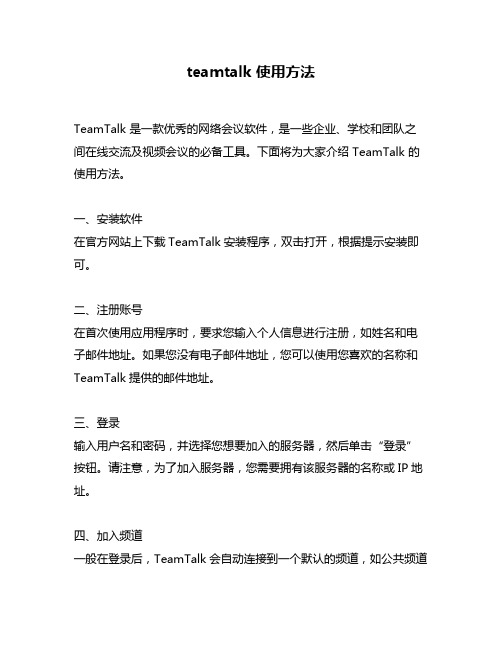
teamtalk 使用方法TeamTalk 是一款优秀的网络会议软件,是一些企业、学校和团队之间在线交流及视频会议的必备工具。
下面将为大家介绍 TeamTalk 的使用方法。
一、安装软件在官方网站上下载TeamTalk安装程序,双击打开,根据提示安装即可。
二、注册账号在首次使用应用程序时,要求您输入个人信息进行注册,如姓名和电子邮件地址。
如果您没有电子邮件地址,您可以使用您喜欢的名称和TeamTalk提供的邮件地址。
三、登录输入用户名和密码,并选择您想要加入的服务器,然后单击“登录”按钮。
请注意,为了加入服务器,您需要拥有该服务器的名称或IP地址。
四、加入频道一般在登录后,TeamTalk会自动连接到一个默认的频道,如公共频道或欢迎频道。
您可以通过从频道列表中选择一个频道来加入它。
如果您想加入其他频道,请单击“频道”菜单并选择“加入频道”。
五、创建频道点击“频道”菜单,选择“创建新频道”选项,您可以设置您的频道的名称和密码。
频道的名称应该是有意义的,以便其他人能够找到它。
六、聊天TeamTalk提供了文字聊天功能,这使您可以和其他用户交流。
在聊天菜单中,您可以选择“开始聊天”和“结束聊天”。
七、视频会议要开始视频会议,单击“视频”菜单中的“开始视频会议”。
您可以选择使用您的网络摄像头来捕捉视频,并选择您想要共享的画面区域。
当您完成配置后,单击“开始视频会议”按钮。
八、文件传输要发送文件给其他用户,单击“文件”菜单,并选择“发送文件”。
在弹出的对话框中,选择您想要发送的文件的位置,并选择您要发送给的用户或频道。
九、音频设置要设置音频设备,单击“选项”菜单,并选择“音频设备”。
在这里您可以选择您选择的音频输入和输出设备。
十、用户列表单击“用户”菜单,您可以查看您当前与哪些用户在聊天,以及有哪些用户在频道中。
如果您希望与某个用户私下交谈,请单击该用户的名称,然后单击“私人聊天”。
总结通过以上的介绍,我们可以很清楚的看到,TeamTalk 这款软件非常适合团队协作,同一时间可以加入一个或多个频道,支持文字聊天、语音聊天、视频会议、文件传输等功能,在团队内部可以快速进行互动协作,提高工作效率。
云视讯操作手册

云视讯操作手册摘要:一、云视讯简介二、云视讯功能概述三、云视讯系统安装与配置1.硬件设备要求2.软件安装流程3.系统配置与设置四、云视讯使用教程1.登录与权限管理2.视频会议功能1.创建会议2.加入会议3.会议控制与操作3.数据协作功能1.共享屏幕2.文件传输与协作4.通讯录管理五、云视讯常见问题与解决方案六、云视讯系统维护与升级正文:云视讯是一款集视频会议、数据协作、通讯录管理等功能于一体的云端视频会议软件。
本文将详细介绍云视讯的操作流程与使用方法,以及系统安装与维护方面的内容。
一、云视讯简介云视讯是一款基于云计算技术的云端视频会议软件,提供高清视频、实时语音、数据协作等功能,支持多种终端设备,为企业、政府、教育等领域的远程沟通与协作提供便捷解决方案。
二、云视讯功能概述云视讯主要包括以下功能:1.视频会议:支持高清视频、实时语音、文字聊天等,实现远程沟通与协作。
2.数据协作:支持共享屏幕、文件传输与协作等,方便团队成员实时共享信息。
3.通讯录管理:提供组织架构、分组管理等功能,方便查找与联系同事。
三、云视讯系统安装与配置1.硬件设备要求:云视讯支持多种终端设备,如PC、手机、平板等。
确保设备满足系统要求,并安装相应的客户端软件。
2.软件安装流程:根据提示完成软件下载与安装,按照向导完成初始设置。
3.系统配置与设置:根据实际需求,配置会议参数、权限设置等。
四、云视讯使用教程1.登录与权限管理:使用注册账号登录,根据角色与权限进行操作。
2.视频会议功能:a.创建会议:设置会议主题、时间、参会人员等,发起会议邀请。
b.加入会议:点击邀请链接或输入会议ID 加入会议。
c.会议控制与操作:主持人可控制会议进程,如邀请、禁言、踢出等。
3.数据协作功能:a.共享屏幕:选择需要共享的屏幕区域,邀请其他成员查看。
b.文件传输与协作:上传文件至会议共享文件夹,其他成员可下载、编辑、评论等。
4.通讯录管理:添加、删除、修改联系人信息,方便查找与联系同事。
realpresencedesktop使用说明
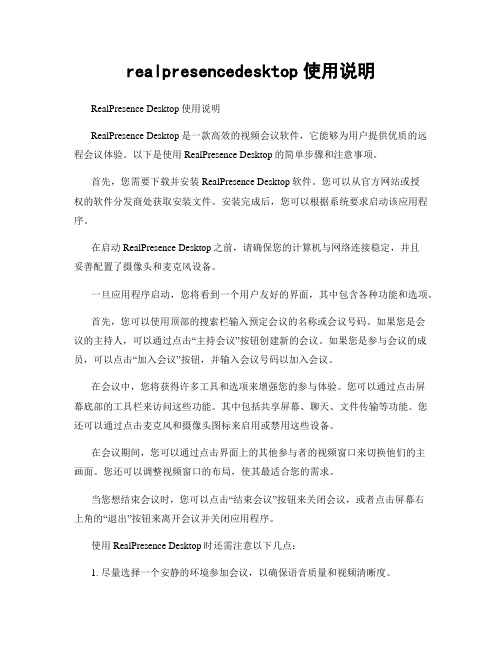
realpresencedesktop使用说明RealPresence Desktop使用说明RealPresence Desktop是一款高效的视频会议软件,它能够为用户提供优质的远程会议体验。
以下是使用RealPresence Desktop的简单步骤和注意事项。
首先,您需要下载并安装RealPresence Desktop软件。
您可以从官方网站或授权的软件分发商处获取安装文件。
安装完成后,您可以根据系统要求启动该应用程序。
在启动RealPresence Desktop之前,请确保您的计算机与网络连接稳定,并且妥善配置了摄像头和麦克风设备。
一旦应用程序启动,您将看到一个用户友好的界面,其中包含各种功能和选项。
首先,您可以使用顶部的搜索栏输入预定会议的名称或会议号码。
如果您是会议的主持人,可以通过点击“主持会议”按钮创建新的会议。
如果您是参与会议的成员,可以点击“加入会议”按钮,并输入会议号码以加入会议。
在会议中,您将获得许多工具和选项来增强您的参与体验。
您可以通过点击屏幕底部的工具栏来访问这些功能。
其中包括共享屏幕、聊天、文件传输等功能。
您还可以通过点击麦克风和摄像头图标来启用或禁用这些设备。
在会议期间,您可以通过点击界面上的其他参与者的视频窗口来切换他们的主画面。
您还可以调整视频窗口的布局,使其最适合您的需求。
当您想结束会议时,您可以点击“结束会议”按钮来关闭会议,或者点击屏幕右上角的“退出”按钮来离开会议并关闭应用程序。
使用RealPresence Desktop时还需注意以下几点:1. 尽量选择一个安静的环境参加会议,以确保语音质量和视频清晰度。
2. 请确保您的网络连接稳定和高速,最好通过有线网络连接以获得最佳性能。
3. 在参加会议前,请先测试您的摄像头和麦克风设备以确保其正常工作。
4. 如有需要,您可以在会议期间使用屏幕共享功能来展示您的工作内容。
5. 请保持尊重和礼貌,遵守会议的规则和礼仪。
如何使用网络视频会议软件
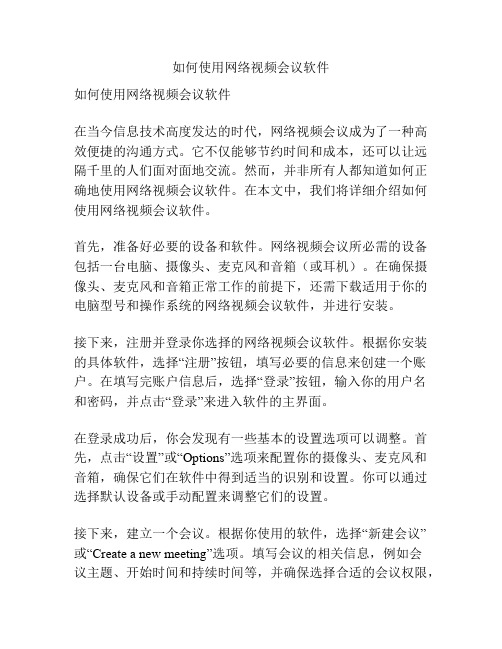
如何使用网络视频会议软件如何使用网络视频会议软件在当今信息技术高度发达的时代,网络视频会议成为了一种高效便捷的沟通方式。
它不仅能够节约时间和成本,还可以让远隔千里的人们面对面地交流。
然而,并非所有人都知道如何正确地使用网络视频会议软件。
在本文中,我们将详细介绍如何使用网络视频会议软件。
首先,准备好必要的设备和软件。
网络视频会议所必需的设备包括一台电脑、摄像头、麦克风和音箱(或耳机)。
在确保摄像头、麦克风和音箱正常工作的前提下,还需下载适用于你的电脑型号和操作系统的网络视频会议软件,并进行安装。
接下来,注册并登录你选择的网络视频会议软件。
根据你安装的具体软件,选择“注册”按钮,填写必要的信息来创建一个账户。
在填写完账户信息后,选择“登录”按钮,输入你的用户名和密码,并点击“登录”来进入软件的主界面。
在登录成功后,你会发现有一些基本的设置选项可以调整。
首先,点击“设置”或“Options”选项来配置你的摄像头、麦克风和音箱,确保它们在软件中得到适当的识别和设置。
你可以通过选择默认设备或手动配置来调整它们的设置。
接下来,建立一个会议。
根据你使用的软件,选择“新建会议”或“Create a new meeting”选项。
填写会议的相关信息,例如会议主题、开始时间和持续时间等,并确保选择合适的会议权限,如是否需要密码等。
然后,点击“创建”或“Create”按钮来生成一个会议链接或会议号码。
在会议开始之前,你需要邀请其他参会人员。
复制会议链接或号码,并通过电子邮件或即时通讯工具将其发送给你的参会人员。
确保在邀请中提供会议的详细信息,如会议主题、开始时间和持续时间等。
还可以选择在会议开始前发送一份提醒邮件来确保参会人员准时与会。
当会议开始时,点击会议链接或输入对应的会议号码以加入会议。
在进入会议后,不要忘记测试你的摄像头、麦克风和音箱是否正常工作。
然后,调整你的声音和图像设置,确保其他参会人员能够清晰地听到你的声音和看到你的图像。
免费的会议记录软件有哪些
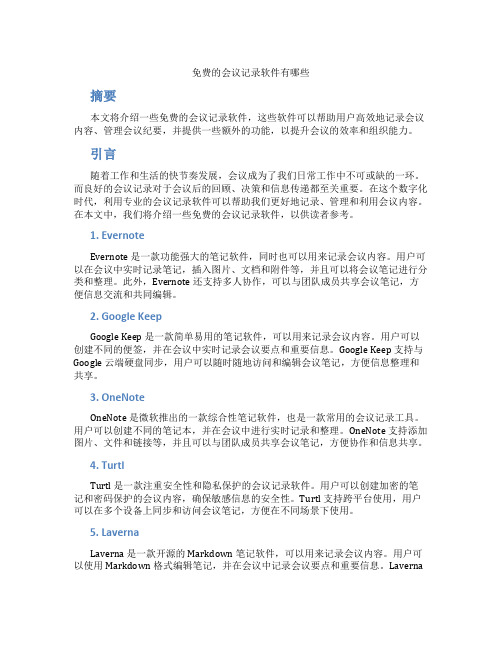
免费的会议记录软件有哪些摘要本文将介绍一些免费的会议记录软件,这些软件可以帮助用户高效地记录会议内容、管理会议纪要,并提供一些额外的功能,以提升会议的效率和组织能力。
引言随着工作和生活的快节奏发展,会议成为了我们日常工作中不可或缺的一环。
而良好的会议记录对于会议后的回顾、决策和信息传递都至关重要。
在这个数字化时代,利用专业的会议记录软件可以帮助我们更好地记录、管理和利用会议内容。
在本文中,我们将介绍一些免费的会议记录软件,以供读者参考。
1. EvernoteEvernote 是一款功能强大的笔记软件,同时也可以用来记录会议内容。
用户可以在会议中实时记录笔记,插入图片、文档和附件等,并且可以将会议笔记进行分类和整理。
此外,Evernote 还支持多人协作,可以与团队成员共享会议笔记,方便信息交流和共同编辑。
2. Google KeepGoogle Keep 是一款简单易用的笔记软件,可以用来记录会议内容。
用户可以创建不同的便签,并在会议中实时记录会议要点和重要信息。
Google Keep 支持与Google 云端硬盘同步,用户可以随时随地访问和编辑会议笔记,方便信息整理和共享。
3. OneNoteOneNote 是微软推出的一款综合性笔记软件,也是一款常用的会议记录工具。
用户可以创建不同的笔记本,并在会议中进行实时记录和整理。
OneNote 支持添加图片、文件和链接等,并且可以与团队成员共享会议笔记,方便协作和信息共享。
4. TurtlTurtl 是一款注重安全性和隐私保护的会议记录软件。
用户可以创建加密的笔记和密码保护的会议内容,确保敏感信息的安全性。
Turtl 支持跨平台使用,用户可以在多个设备上同步和访问会议笔记,方便在不同场景下使用。
5. LavernaLaverna 是一款开源的 Markdown 笔记软件,可以用来记录会议内容。
用户可以使用 Markdown 格式编辑笔记,并在会议中记录会议要点和重要信息。
如何在电脑上进行网络视频会议和远程办公
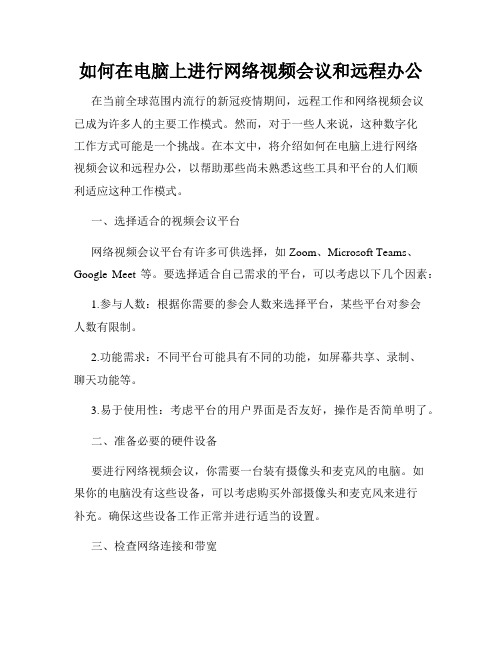
如何在电脑上进行网络视频会议和远程办公在当前全球范围内流行的新冠疫情期间,远程工作和网络视频会议已成为许多人的主要工作模式。
然而,对于一些人来说,这种数字化工作方式可能是一个挑战。
在本文中,将介绍如何在电脑上进行网络视频会议和远程办公,以帮助那些尚未熟悉这些工具和平台的人们顺利适应这种工作模式。
一、选择适合的视频会议平台网络视频会议平台有许多可供选择,如Zoom、Microsoft Teams、Google Meet等。
要选择适合自己需求的平台,可以考虑以下几个因素:1.参与人数:根据你需要的参会人数来选择平台,某些平台对参会人数有限制。
2.功能需求:不同平台可能具有不同的功能,如屏幕共享、录制、聊天功能等。
3.易于使用性:考虑平台的用户界面是否友好,操作是否简单明了。
二、准备必要的硬件设备要进行网络视频会议,你需要一台装有摄像头和麦克风的电脑。
如果你的电脑没有这些设备,可以考虑购买外部摄像头和麦克风来进行补充。
确保这些设备工作正常并进行适当的设置。
三、检查网络连接和带宽稳定的网络连接是进行网络视频会议的关键。
确保你的电脑连接到可靠的网络,并检查你的网络带宽是否足够支持视频会议所需的数据传输。
关闭其他大带宽消耗的应用程序,以确保网络连接稳定。
四、下载和安装视频会议软件根据你选择的平台,在官方网站上下载并安装相关的视频会议软件。
确保你使用最新版本的软件,以获得最好的使用体验和最新的安全性更新。
五、创建会议并发送邀请打开你选择的视频会议软件,按照界面上的指引创建会议。
输入会议的名称、时间和日期,并生成邀请链接或会议号码。
将这些信息发送给你想邀请参加会议的人员。
确保邀请中包含加入会议的简要说明和必要的准备工作。
六、测试视频会议设置在正式会议之前,可以进行一次测试会议,以确保所有设置和设备都正常工作。
测试摄像头、麦克风、扬声器和网络连接等。
这样可以避免在正式会议中遇到任何技术问题。
七、注意事项和礼仪在网络视频会议中,也需要注意一些基本的礼仪和注意事项:1.保持专注:在会议过程中,保持专注,避免在其他事物上分心。
如何使用电脑进行网络视频会议
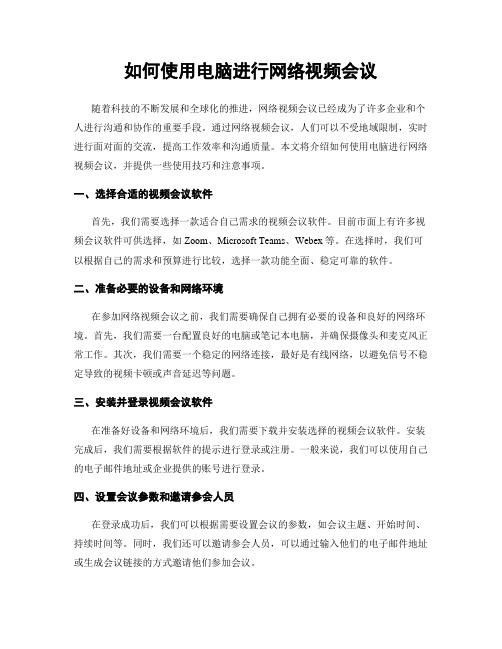
如何使用电脑进行网络视频会议随着科技的不断发展和全球化的推进,网络视频会议已经成为了许多企业和个人进行沟通和协作的重要手段。
通过网络视频会议,人们可以不受地域限制,实时进行面对面的交流,提高工作效率和沟通质量。
本文将介绍如何使用电脑进行网络视频会议,并提供一些使用技巧和注意事项。
一、选择合适的视频会议软件首先,我们需要选择一款适合自己需求的视频会议软件。
目前市面上有许多视频会议软件可供选择,如Zoom、Microsoft Teams、Webex等。
在选择时,我们可以根据自己的需求和预算进行比较,选择一款功能全面、稳定可靠的软件。
二、准备必要的设备和网络环境在参加网络视频会议之前,我们需要确保自己拥有必要的设备和良好的网络环境。
首先,我们需要一台配置良好的电脑或笔记本电脑,并确保摄像头和麦克风正常工作。
其次,我们需要一个稳定的网络连接,最好是有线网络,以避免信号不稳定导致的视频卡顿或声音延迟等问题。
三、安装并登录视频会议软件在准备好设备和网络环境后,我们需要下载并安装选择的视频会议软件。
安装完成后,我们需要根据软件的提示进行登录或注册。
一般来说,我们可以使用自己的电子邮件地址或企业提供的账号进行登录。
四、设置会议参数和邀请参会人员在登录成功后,我们可以根据需要设置会议的参数,如会议主题、开始时间、持续时间等。
同时,我们还可以邀请参会人员,可以通过输入他们的电子邮件地址或生成会议链接的方式邀请他们参加会议。
五、会议前的准备工作在会议开始之前,我们需要进行一些准备工作,以确保会议的顺利进行。
首先,我们需要测试摄像头和麦克风是否正常工作,可以通过软件提供的测试功能进行检查。
其次,我们可以设置自己的昵称和个人资料,以便他人能够准确识别我们。
最后,我们可以提前准备好会议所需的文档、PPT等资料,以便在会议中进行分享和讨论。
六、会议中的注意事项和技巧在参加会议时,我们需要注意以下几点。
首先,我们需要保持良好的网络连接,避免信号不稳定导致的视频和声音问题。
会议软件

Bridgit®会议软件无论与您开会或协作的人是同处一个城市还是遍布在全球各地,Bridgit会议软件都能让您通过互联网轻松廉价地共享语音、视频和数据。
它是一个快速、易用、完整的会议解决方案。
经济有效只需一个互联网连接,您就能在任何应用程序中进行书写,或与其他参会者共享桌面,并通过任何场景与他们交谈。
所有这一切都可在您的桌面或一个SMART Board TM交互式白板上实时进行。
您可以降低差旅费,迅速做出决策,使用生动的演示内容吸引观众,并通过邀请世界各地的利益相关者参加会议来追踪项目进度。
节省时间Bridgit软件简化了召开会议的繁琐过程,让您轻松搞定一切。
您所要做的就是给会议取一个名字,邀请参会者,然后召开会议。
您可以在一分钟之内对客户做出响应,从同事那里获得反馈,启动一个培训课程,或了解某个产品的销售前景。
您所看到的…就是他们所看到的…共享您的桌面功能轻松创建/参加会议 – 通过一个互联网连接迅速连通任何用户,然后与其共享语音、视频和数据。
您可以从桌面随时创建或参加某个会议。
内置IP 语音通信(VoIP ) – 无须购买一个额外的音频会议桥或支付长途电话费即可召开音频会议。
可与您现有的耳麦或会议室中的麦克风配合使用。
桌面共享 – 立刻共享您或他人的桌面。
参会者可看到您桌面上显示的任何东西,如电子表格、演示文档和网站。
桌面上进行书写 – 通过在共享桌面上进行书写突出显示某些信息。
允许多个参会者同时书写。
支持多点网络摄像头 – 允许参会者同时观看来自4个不同地点的网络摄像头的视频图像。
远程控制 – 控制另一个参会者的桌面,以便向其演示某个解决方案或提供技术支援。
演示工具 – 使用聚焦或指针工具将参会者的注意力集中到某个屏幕区域。
自动生成电子邮件邀请函 – 发送自动生成的电子邮件邀请函。
安全可靠的环境 – 通过密码和SSL 加密保护信息安全。
与SMART Board 交互式白板配合使用 – 当Bridgit 软件与一个SMART Board 交互式白板配合使用时,您可以在NotebookTM 文件中直接进行书写(可选)。
网络会议软件功能介绍

网络会议软件功能介绍在当今数字化的时代,网络会议软件已经成为人们日常工作和生活中不可或缺的工具。
无论是远程办公、在线教育、商务洽谈还是朋友间的交流,网络会议软件都能打破时空的限制,让人们随时随地进行沟通和协作。
那么,网络会议软件究竟有哪些功能呢?接下来,让我们详细了解一下。
一、视频和音频通话功能这是网络会议软件最基本也是最重要的功能之一。
通过高清的视频和清晰的音频,参会者可以实时看到和听到对方,就像面对面交流一样。
良好的视频和音频质量能够确保信息的准确传递,减少误解和沟通障碍。
一些先进的网络会议软件还支持多人同时视频通话,并且可以根据网络状况自动调整画质和音质,以保证通话的流畅性。
二、屏幕共享功能屏幕共享功能可以让参会者将自己的电脑屏幕内容分享给其他人。
这对于演示文档、展示产品、讲解方案等非常有用。
比如,在商务会议中,销售人员可以通过屏幕共享向客户展示产品的特点和优势;在培训课程中,讲师可以分享自己的课件和操作过程,让学员更加直观地学习。
而且,很多软件还支持共享特定的应用程序窗口或者整个桌面,并且可以在共享过程中进行标注和注释,增加互动性。
三、文件共享和传输功能在会议中,经常需要共享和传输各种文件,如文档、图片、视频等。
网络会议软件通常提供了方便的文件共享功能,参会者可以将文件上传到会议中,其他人可以随时下载和查看。
有些软件还支持在线编辑文件,多人同时协作处理同一个文件,大大提高了工作效率。
四、会议录制和回放功能有时候,由于各种原因,一些参会者可能无法按时参加会议。
会议录制功能可以将整个会议过程录制下来,包括视频、音频、屏幕共享内容等,方便未参加会议的人员后续查看。
同时,对于重要的会议,参会者也可以通过回放功能再次回顾会议内容,加深理解和记忆。
五、聊天和互动功能除了语音和视频交流,网络会议软件通常还提供了文字聊天功能。
参会者可以在会议中通过文字发送消息,提出问题、发表意见或者进行简单的交流。
此外,一些软件还支持表情、点赞、投票等互动方式,增加会议的趣味性和参与度。
远程视频会议解决方案

远程视频会议解决方案远程视频会议解决方案是一种通过互联网实现远程交流和协作的技术方案。
它能够匡助企业、组织和个人在不同地点的成员之间进行实时的语音和视频通信,以实现高效的沟通和协作。
一、硬件设备需求1. 会议主持方需要一台电脑或者挪移设备,具备摄像头、麦克风和扬声器等基本硬件设备。
2. 参会人员需要具备一台电脑或者挪移设备,并具备摄像头、麦克风和扬声器等基本硬件设备。
二、网络要求1. 会议主持方和参会人员需要稳定的互联网连接,建议使用宽带网络。
2. 建议使用有线网络连接,以确保网络稳定性和视频质量。
三、软件平台选择1. Zoom:Zoom是一款功能强大且易于使用的远程视频会议软件,支持多人视频通话、屏幕共享、云端录制等功能。
2. Microsoft Teams:Microsoft Teams是一款集成在Office 365中的团队协作工具,提供视频会议、聊天、文件共享等功能。
3. Cisco Webex:Cisco Webex是一款企业级远程会议解决方案,支持高清视频、音频和屏幕共享。
四、会议准备1. 在会议开始前,主持方需要提前发送会议邀请,包括会议时间、会议链接和密码等信息。
2. 参会人员需要提前下载并安装相应的会议软件,确保设备和网络正常工作。
3. 主持方需要测试摄像头、麦克风和扬声器等设备,确保音视频质量良好。
五、会议流程1. 主持方在会议开始前,先进行简单的开场介绍和会议规则说明。
2. 参会人员需要按照会议规则进行发言和讨论,保持良好的会议纪律。
3. 主持方可以通过屏幕共享功能展示演示文稿、报告等内容,以提升会议效果。
4. 会议结束后,主持方可以进行会议总结和下一步工作安排的说明。
六、问题解决1. 如果在会议中浮现音视频质量问题,可以尝试关闭其他网络占用较大的应用程序,确保带宽充足。
2. 如果会议软件浮现故障或者无法正常使用,可以尝试重新启动软件或者重新加入会议。
3. 如果网络连接不稳定,可以尝试切换到其他网络或者使用有线连接。
网络会议系统ppmeet
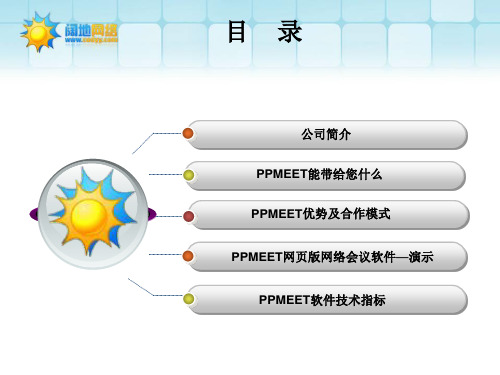
PPMEET网页版网络会议—演示
会议列表
PPMEET网页版网络会议—演示
即时聊天
PPMEET网页版网络会议—演示
视频通话
PPMEET网页版网络会议—演示
在线传文件
PPMEET网页版网络会议软件
已申请18个发明专利保 护 PPMEET 有4个已授权发明专利 保护
安全、便捷
PPMEET优势及合作模式
PPMEET的主要特征:
4.PPT、文本同步显示。 这个也是我们的专利项目之一。我们的PPT和文本的演示是 没有延时的,完全的同步显示,这个是别的厂商无法做到的。
与市面其他产品的比较: 硬件:硬件的PPT和文本演示不能用画笔进行注记、讲解等。 软件:一般的软件产品做不到同步。
PPMEET在企业中的应用
• 销售 – 客户演示 – 销售例会 – 销售培训 – 渠道发展 – SFA 系统展示 市场 – 潜在客户引导 – 产品发布 – CRM 系统展示 – 代理商管理 制造 / 研发 – 协同办公 – 项目管理 – ERP 展示 人力资源 / 行政管理 – 企业文化培训 – 远程招聘 – 战略性咨询 培训、教育 – 人力资源培训 – 职业技能培训, 职业发展 信息技术 – 远程技术支持 – 培训,项目管理 财务 – 审计管理 – 投资者关系
PPMEET网页版网络会议—案例演示
PPMEET视频会议入口
PPMEET网页版网络会议—案例演示
用户注册
PPMEET网页版网络会议—演示
用户登录
PPMEET网页版网络会议—演示
用户列表
点此发起会议
PPMEET网页版网络会议—演示
发起会议
PPMEET网页版网络会议—演示
上传文档
平板会议记录软件哪个好用点
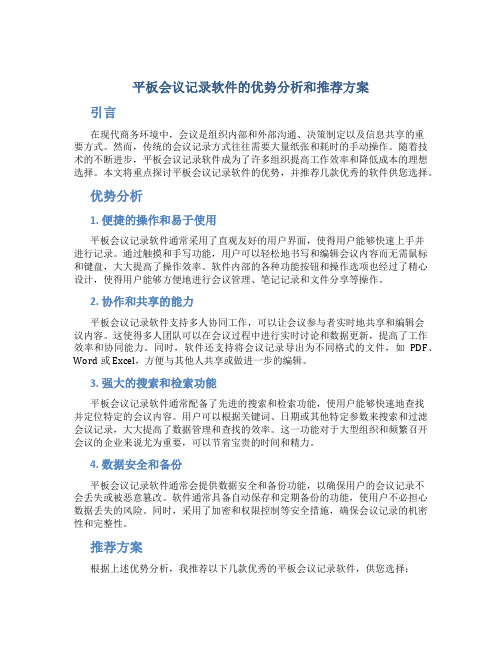
平板会议记录软件的优势分析和推荐方案引言在现代商务环境中,会议是组织内部和外部沟通、决策制定以及信息共享的重要方式。
然而,传统的会议记录方式往往需要大量纸张和耗时的手动操作。
随着技术的不断进步,平板会议记录软件成为了许多组织提高工作效率和降低成本的理想选择。
本文将重点探讨平板会议记录软件的优势,并推荐几款优秀的软件供您选择。
优势分析1. 便捷的操作和易于使用平板会议记录软件通常采用了直观友好的用户界面,使得用户能够快速上手并进行记录。
通过触摸和手写功能,用户可以轻松地书写和编辑会议内容而无需鼠标和键盘,大大提高了操作效率。
软件内部的各种功能按钮和操作选项也经过了精心设计,使得用户能够方便地进行会议管理、笔记记录和文件分享等操作。
2. 协作和共享的能力平板会议记录软件支持多人协同工作,可以让会议参与者实时地共享和编辑会议内容。
这使得多人团队可以在会议过程中进行实时讨论和数据更新,提高了工作效率和协同能力。
同时,软件还支持将会议记录导出为不同格式的文件,如PDF、Word或Excel,方便与其他人共享或做进一步的编辑。
3. 强大的搜索和检索功能平板会议记录软件通常配备了先进的搜索和检索功能,使用户能够快速地查找并定位特定的会议内容。
用户可以根据关键词、日期或其他特定参数来搜索和过滤会议记录,大大提高了数据管理和查找的效率。
这一功能对于大型组织和频繁召开会议的企业来说尤为重要,可以节省宝贵的时间和精力。
4. 数据安全和备份平板会议记录软件通常会提供数据安全和备份功能,以确保用户的会议记录不会丢失或被恶意篡改。
软件通常具备自动保存和定期备份的功能,使用户不必担心数据丢失的风险。
同时,采用了加密和权限控制等安全措施,确保会议记录的机密性和完整性。
推荐方案根据上述优势分析,我推荐以下几款优秀的平板会议记录软件,供您选择:1. EvernoteEvernote是一款备受好评的会议记录软件,它提供了丰富的功能和直观的界面。
五步教你使用视频会议软件

五步教你使用视频会议软件使用视频会议软件是现代人们工作和生活中经常会遇到的一项技能。
随着科技的不断进步和全球化的需求,视频会议成为了一种便捷、高效的沟通工具。
本文将为您介绍五个简单的步骤,帮助您快速上手并熟练使用视频会议软件。
第一步:选择适合的视频会议软件在市场上有许多视频会议软件可供选择,如Zoom、Microsoft Teams和Skype等。
您可以根据自己的需求和操作习惯选择适合的软件。
一般来说,市面上的视频会议软件都提供了基本的功能,比如语音通话、视频通话、屏幕共享等。
第二步:下载和安装软件选择了适合自己的视频会议软件后,点击官方网站或应用商店下载该软件的安装程序。
根据提示,完成软件的安装过程。
安装完成后,您可以根据软件的需求进行账号注册或登录。
第三步:创建或加入会议在软件中,您可以选择创建会议或加入已有会议。
如果您是会议的组织者,可以选择创建会议并设置会议的时间和参与人员。
如果您是参与者,可以根据收到的会议邀请点击链接或输入会议ID加入会议。
一般来说,软件会提供一个简洁明了的界面和操作指南,帮助您轻松创建或加入会议。
第四步:掌握基本功能一旦您成功创建或加入了会议,您需要熟悉一些基本的功能,以便更好地参与会议。
例如,您可以将摄像头和麦克风打开,以便与他人进行视频和语音交流。
您还可以调整自己的画面显示和音频设置,以获得更好的使用体验。
此外,视频会议软件通常还提供聊天窗口、屏幕共享等功能,您可以根据需要进行使用。
第五步:保持良好的会议礼仪无论是参与会议还是主持会议,都需要保持良好的会议礼仪。
在视频会议中,我们要注意自己言谈举止的得体,尽量避免打断他人发言,保持积极的沟通态度。
同时,为了保证会议质量,我们应该保持稳定的网络连接,避免其他应用程序占用过多的带宽。
总结通过以上五个简单的步骤,您可以轻松上手并熟练使用视频会议软件。
使用视频会议软件可以帮助您更好地沟通和协作,提高工作效率。
在使用过程中,如果遇到问题,您可以查阅相关的使用指南或联系软件的客服支持。
会议室应用软件和在线工具推荐

会议室应用软件和在线工具推荐在现代工作环境中,会议是无法避免的一部分。
为了提高会议的效率和便利性,会议室应用软件和在线工具成为了必不可少的工具。
本文将介绍一些常用的会议室应用软件和在线工具,帮助您更好地组织和管理会议。
1. ZoomZoom是一款功能强大的在线会议和视频通话工具。
它提供了高清视频和音频,允许多人同时参与会议,并且具有屏幕共享、文件共享、聊天等功能。
Zoom的界面简洁易用,适用于各种规模的会议,无论是小型团队会议还是大型公司全体会议。
Zoom还支持移动设备和智能方式应用,方便用户在任何地方参与会议。
2. Microsoft TeamsMicrosoft Teams是微软推出的一款全方位协作工具。
除了可以用于团队间的即时通讯,Microsoft Teams还具有会议室预定和管理的功能。
用户可以轻松地预定会议室,查看会议室的可用性,并发送会议邀请给参与者。
通过Microsoft Teams,用户可以方便地与团队成员一起规划会议日程、共享文件、讨论议题等。
3. Google 日历Google 日历是一款功能强大的时间管理工具。
在其中,用户可以轻松地预定会议室并管理会议安排。
用户可以指定会议的起止时间、参与者,并添加附加信息。
Google 日历还具有提醒功能,可以在会议开始前自动提醒。
如果会议时间发生变化,Google 日历可以自动发送更新通知给所有参与者,方便会议的组织和管理。
4. TrelloTrello是一款知名的协作项目管理工具。
虽然它本身并不是专门用于会议室预定和管理的工具,但它可以帮助团队组织会议的流程和任务。
通过Trello,用户可以创建会议的任务卡片,指派负责人,并在会议开始前对任务的完成情况进行跟踪。
Trello的界面简洁直观,适用于团队间的协作和项目管理。
5. DoodleDoodle是一款用于会议室预定和调查的在线工具。
它可以轻松地协调多个人的日程,帮助用户找到一个适合所有参与者的会议时间。
网络会议使用教程
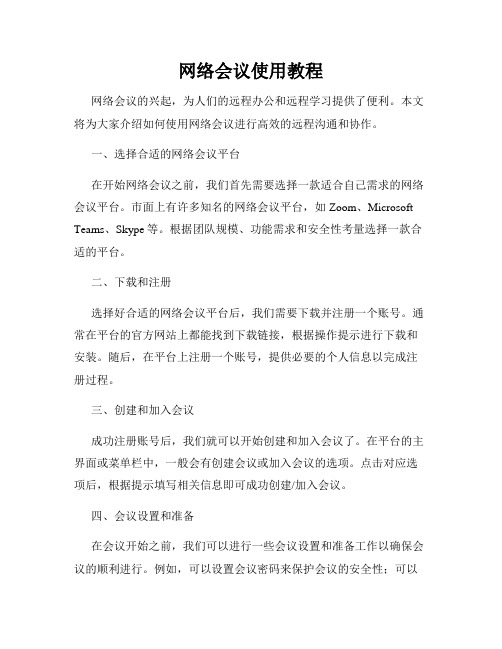
网络会议使用教程网络会议的兴起,为人们的远程办公和远程学习提供了便利。
本文将为大家介绍如何使用网络会议进行高效的远程沟通和协作。
一、选择合适的网络会议平台在开始网络会议之前,我们首先需要选择一款适合自己需求的网络会议平台。
市面上有许多知名的网络会议平台,如Zoom、Microsoft Teams、Skype等。
根据团队规模、功能需求和安全性考量选择一款合适的平台。
二、下载和注册选择好合适的网络会议平台后,我们需要下载并注册一个账号。
通常在平台的官方网站上都能找到下载链接,根据操作提示进行下载和安装。
随后,在平台上注册一个账号,提供必要的个人信息以完成注册过程。
三、创建和加入会议成功注册账号后,我们就可以开始创建和加入会议了。
在平台的主界面或菜单栏中,一般会有创建会议或加入会议的选项。
点击对应选项后,根据提示填写相关信息即可成功创建/加入会议。
四、会议设置和准备在会议开始之前,我们可以进行一些会议设置和准备工作以确保会议的顺利进行。
例如,可以设置会议密码来保护会议的安全性;可以设置会议开始前的等待室,以防止未经邀请的人员进入会议;还可以调整摄像头和麦克风的设置,确保设备正常工作。
五、会议功能介绍网络会议平台通常提供丰富的功能来满足不同需求。
以下是一些常用的会议功能介绍:1. 视频和音频:参会人员可以通过摄像头和麦克风进行视频和音频的互动交流。
可以选择是否打开摄像头,以及调整音量和音质等参数。
2. 屏幕共享:主持人可以选择共享自己的屏幕,让其他参会人员实时观看自己的操作。
这在演示、培训和协作时非常有用。
3. 文档共享:会议期间,可以将自己的文档、PPT等文件共享给其他参会人员。
其他人可以实时查看和编辑这些文件,方便沟通和协作。
4. 弹幕和聊天:参会人员可以在会议过程中通过弹幕或聊天功能互相发送消息,提问、答疑或交流意见。
5. 录制和回放:网络会议平台通常支持会议录制功能,将会议的视频、音频和屏幕共享内容保存下来,供后续回放和参考。
- 1、下载文档前请自行甄别文档内容的完整性,平台不提供额外的编辑、内容补充、找答案等附加服务。
- 2、"仅部分预览"的文档,不可在线预览部分如存在完整性等问题,可反馈申请退款(可完整预览的文档不适用该条件!)。
- 3、如文档侵犯您的权益,请联系客服反馈,我们会尽快为您处理(人工客服工作时间:9:00-18:30)。
网络体系结构实验题目:会议讨论应用系统班级:网络122 组长:成员:1.概述会议讨论应用系统,用于多人进行对话讨论的系统,主要分为两个应用程序,服务器主要用于消息转发,以及向所有用户发送系统消息。
客户端用于用户讨论内容显示和信息输入。
用户在客户端登陆,进入讨论的界面,或关闭程序退出会议讨论。
2.功能描述用户登陆系统,在会议讨论界面接收其他用户的信息和发送信息,还可以保存内容或查询以前的内容。
3.功能需求分析会议讨论系统主要包含服务器端和客户端两个方面。
这两个方面所要完成的任务不同。
服务器端的任务主要是:1、服务器端应当建立一个ServerSocket,并且不断进行监听是否有客户端连接或者断开链接(包括判断没有响应的连接超时)。
2、服务器端应当是一个信息发送送中心,所有客户端的信息都传到服务器端,由服务器端根据要求分发信息。
3、服务器端应将处理过程中需要持久化的数据保存到数据库中。
及实时的从数据库中提取所需信息。
客户端应该完成的工作是:1、与服务器端建立通信通道,向服务器发送信息。
2、接收来自服务器的信息。
3.设计要点实现思想在Internet上的通信程序一般都是以服务器提供服务端连接响应,使用者通过客户端程序登陆到服务器,就可以与登录在通一服务器上的用户通信,这是一个面向连接的通讯过程。
因此,程序要在TCP/IP环境下,实现服务器端和客户端两部分程序。
服务器端工作流程服务器端通过Socket()系统调用创建一个Socket数组后(即设定了接收连接客户端的最大数目),与指定的本地多口绑定,就可以在端口进行监听Listen()。
如果有客户端请求连接,则在数组中选择一个空Socket,将客户端地址赋给这个Socket。
然后登陆成功的客户就可以在服务器上讨论了。
客户端工作流程客户端只需建立一个Socket与服务器模块连接,成功后通过这个Socket来发送和接受数据。
4.功能模块及设计步骤1、功能模块该系统主要包括以下功能网络通信程序用户注册用户登录通信系统修改用户信修改密码当用户第一次使用时须新注册用户。
之后用户登录后就可以进入通信界面与在线用户进行对话。
2、详细设计与实现开发环境运用java语言与Socket类结合而开发。
开发环境:服务器端:(windows平台)java环境jdk客户端:java环境jdk运行环境所需硬件环境为:中央处理器(CPU):Intel(R) Pentium(R)proccessor1.60GHZ硬盘:40GB以上硬盘内存:512内存软件环境:windows核心功能实现Socket简介Socket简称套接字,用于实现网络上客户与服务器之间的连接。
就是说网络上两个或两个以上双工方式通信的进程之间总有一个连接,这个连接的端点成为套接字,套接字是在比较低的层次上通信的。
具体的说:一个服务器应用程序一般侦听一个特定的端口等待客户端的连接请求,当一个连接请求到达时,客户端和服务器端建立一个通讯连接,在连接过程中,客户端被分配一个本地端口与一个Socket建立连接,客户端通过写Socket 来通知服务器,以读Socket中的信息,类似的服务器也获得一个本地端口,它需要一个新的端口号来侦听原始端口上的其它连接请求。
服务器也通过他的本地端口连接一个Socket,通过读写和客户端通信。
三次握手:第一次握手:原主机发送一个带有本次连接的序号的请求的一个数据帧第二次握手:目的主机收到请求后,如果同意连接,则发回一个带有一个本次连接序号和源端机连接序号的确认。
第三次握手:源端机收到含有两次初始序列号的应答后,在向目的主机发送一个带有两次连接的序列号的确认。
Socket工作原理会议讨论系统工作原理是,一个服务器通过TCP连接多个客户端端口号:服务器客户端客户端客户端Socket(TCP)有时候,一个IP地址不能完整的标识一台服务器,这就需要来区别同一台机器上的不同服务,所以就在传输层和应用层上设置接口,就是端口。
端口实际是一个16位长的地址,范围是0-65535之间,0-1023这些端口是所有应用进程都知道的,1024-65535用来随时分配要求通信的客户端应用程序。
在数据传输过程中,各种服务器不断的检测分配的端口,以便发现要求和它通信的客户端。
服务器与客户端之间的通信建立Socket连接:在通信开始之前由通信双方确认身份,建立一条专用的虚拟连接通道。
数据通信:利用虚拟连接通道传送数据信息进行通信。
关闭:通信结束时,将虚拟连接拆除。
流程图服务器端:说明:1、服务器刚开启后,会初始化某些必要设置,如数据连接对象和Socket连接端口号等。
2、初始化成功后,程序会用上一步生成的serverSocket生成一个Socket对象客户端进行监听。
3、服务器每接到一个请求链接就会创建一个新的线程来服务该用户。
客户端:开始初始化,从配置文件中读取服务器IP和端口号创建Socket对象连接失败连接服务器创建新线程接收响应用户操作退出,关闭响应线程结束说明:与服务器不同,客户端的初始化需要有服务器的IP和对应程序的端口号。
为了能够同事首发数据,客户端也需要重新创建一个线程。
改线程的关闭需要主线程来调用子线程关闭程序来关闭。
5.(会话)功能的设计与实现1、会话管理(1) 创建会话session.create()(2) 销毁会话session.destroy()(3) 设置会话参数session.set_param(name, value)(4) 获取会话参数session.get_param(name)(5) 设置会话变量session.set(name, value)session["name"] = value = value(6) 获取会话变量session.get(name)session["name"](7) 删除会话变量session.del(name)session["name"] = nil = nil2、单/多会话功能(1) 单用户会话功能(2) 多用户会话共享功能3、会话服务器的交互| || 会话操作请求 || -------------> || || 会话操作响应 || <------------- || |4) 协议定义5) 会话ID生成算法6.会话层提供服务会话层的主要功能是提供建立连接并有序传输数据的一种方法。
会话可以使一个远程终端登录到远地的计算机,进行文件传输或进行其它的应用。
会话连接建立的基础是建立运输连接,只有当运输连接建立好之后,会话连接才能依赖于它而建立。
会话与运输层的连接有三种对应关系。
一种是一对一的关系,即在会话层建立会话时,必须建立一个运输连接,当会话结束时,这个运输连接也被释放。
另一种是多对一的关系,例如在多顾客系统中,一个客户所建立的一次会话结束后,又有另一顾客要求建立另一个会话,此时运载这些会话的运输连接没有必要不停地建立和释放,但在同一时刻,一个运输连接只能对应一个会话连接。
第三种是一对多的关系,若运输连接建立后中途失效,此时会话层可以重新建立一个运输连接而不用废弃原有的会话,当新的运输连接建立后,原来的会话可以继续下去。
2.会话连接的释放会话连接的释放不同于运输连接的释放,它采用有序释放方式,也即使用完全的握手,包括请求、指示、响应和确认原语,只有双方同意,会话才终止。
这种释放方式不会丢失数据。
对于异常原因,会话层也可以不经协商立即释放,但这样可能会丢失数据。
3.会话层管理与其它各层一样,两个会话实体之间的交互活动都需要协调、管理和控制。
会话服务的获得是执行会话层协议的结果,会话层协议支持并管理同等对接会话实体之间的数据交换。
由于会话往往是由一系列交互对话组成的,所以对话的次序、对话的进展情况必须加以控制和管理。
在会话层管理中考虑了令牌与对话管理、活动与对话单元以及同步与重新同步等措施。
(1)令牌和对话管理。
从原理上说,所有OSI的连接都是全双工的。
但在许多情况下,高层软件为方便起见往往设计成半双工交互式通信。
例如,远程终端访问一个数据库管理系统,往往是发出一个查询,然后等待回答,要么轮到用户发送,要么轮到数据库发送,保持这种轮换并强制实行的过程就叫做对话管理。
实现对话管理的方法是使用数据令牌(DataToken),令牌是会话连接的一个属性,它表示了会话服务用户对某种服务的独占使用权,只有握有令牌的用户可以发送数据,另一方必须保持沉默。
令牌可在某一时刻动态地分配给一个会话服务用户,该用户用完后又可重新分配。
所以,令牌是一种非共享的OSI资源。
(2)活动与对话单元。
会话服务用户之间的合作可以划分为不同的逻辑单位,每一个逻辑单位称为一个活动(Activity),每个活动的内容具有相对的完整性和独立性。
在任一时刻,一个会话连接只能为一个活动所使用,但允许某个活动跨越多个会话连接。
另外二可以允许有多个活动顺序地使用一个会话连接,但在使用上不允许重叠。
活动与会话连接的关系可以用电话用户与电话线路的连接关系来说明,一对拨通的电话相当于一个会话连接,使用这对电话线通话的用户进行的对话相当于活动。
显然一个电话任一时刻只能供一个人使用,即支持一个活动。
然而,当一对用户通完话后可不挂断电话,让后续需要同一电话线路连接的人接着使用,这就相当于一个会话连接顺序地供多个活动使用。
若在通话过程中线路出现故障引起中断,则需要重新再接通电话继续对话,这就相当于一个活动跨越了多个连接。
对话单元是一个活动中数据的基本交换单元,通常代表逻辑上重要的工作部分。
在活动中,存在一系列的交互通话,每个单向的连接通信动作所传输的数据就构成一个对话单元。
(3)同步与重新同步。
会话层的另一个服务是同步。
所谓同步就是使会话服务用户对会话的进展情况有一致的了解,在会话被中断后可以从中断处继续下去,而不必从头恢复会话。
这种对会话进程的了解是通过设置同步点来获得的。
会话层允许会话用户在传输的数据中自由设置同步点,并对每个同步点赋予同步序号,用以识别和管理同步点。
这些同步点是插在用户数据流中一起传输给对方的。
当接收方通知发送方它收到一个同步点时,发送方就可确信接收方已将此同步点之前发送的数据全部收妥。
会话层中定义了两类同步点。
主同步点用于在连续的数据流中划分出对话单元,一个主同步点是一个对话单元的结束和下一个对话单元的开始;次同步点用于在一个对话单元内部实现数据结构化。
主同步点与次同步点有一些不同,在重新同步时,只可能回到最近的主同步点;每一个插入数据流中的主同步点都被明确地确认,而次同步点不被确认。
4.会话服务会话层可以向用户提供许多服务,为使两个会话服务用户在会话建立阶段能协商所需的服务,将服务分成若干个功能单元。
